Firefox es popular entre los usuarios de Linux. Es el navegador web predeterminado en varias distribuciones de Linux.
Entre muchas otras funciones, Firefox proporciona un administrador de tareas propio.
Ahora, ¿por qué lo usaría cuando tiene un administrador de tareas en Linux en forma de herramientas de monitoreo del sistema? Hay una buena razón para ello.
Suponga que su sistema está usando demasiada RAM o CPU. Si usa la parte superior o alguna otra herramienta de monitoreo de recursos del sistema como Glances, notará que estas herramientas no pueden distinguir las pestañas o extensiones abiertas.
Por lo general, cada pestaña de Firefox se muestra como Contenido web . Puede ver que algún proceso de Firefox está causando el problema, pero esa no es forma de determinar con precisión qué pestaña o extensión es.
Aquí es donde puedes usar el administrador de tareas de Firefox. ¡Déjame mostrarte cómo!
Administrador de tareas de Firefox
Con el Administrador de tareas de Firefox, podrá enumerar todas las pestañas, rastreadores y complementos que consumen recursos del sistema.
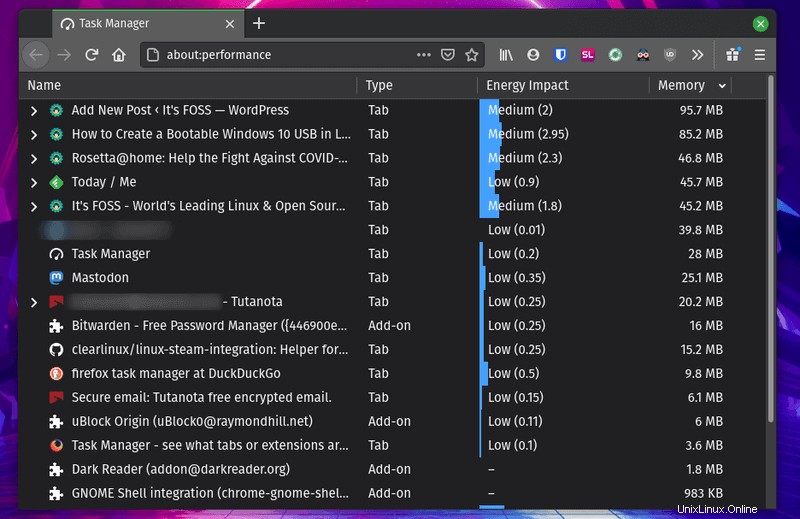
Como puede ver en la captura de pantalla anterior, obtiene el nombre de la pestaña, el tipo (pestaña o complemento), el impacto energético y la memoria consumida.
Si bien todo se explica por sí mismo, el impacto energético se refiere al uso de la CPU y si está utilizando una computadora portátil, es un buen indicador para mostrarle qué agotará la batería más rápido.
Administrador de tareas de acceso en Firefox
Sorprendentemente, no hay un atajo de teclado de Firefox para el administrador de tareas.
Para iniciar rápidamente el Administrador de tareas de Firefox, puede escribir "acerca de:rendimiento ” en la barra de direcciones como se muestra en la siguiente captura de pantalla.
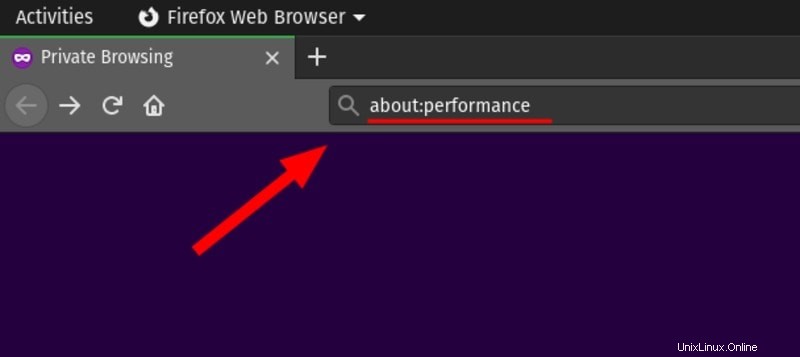
Alternativamente, puede hacer clic en el menú y luego ve a "Más ” opciones como se muestra en la siguiente captura de pantalla.
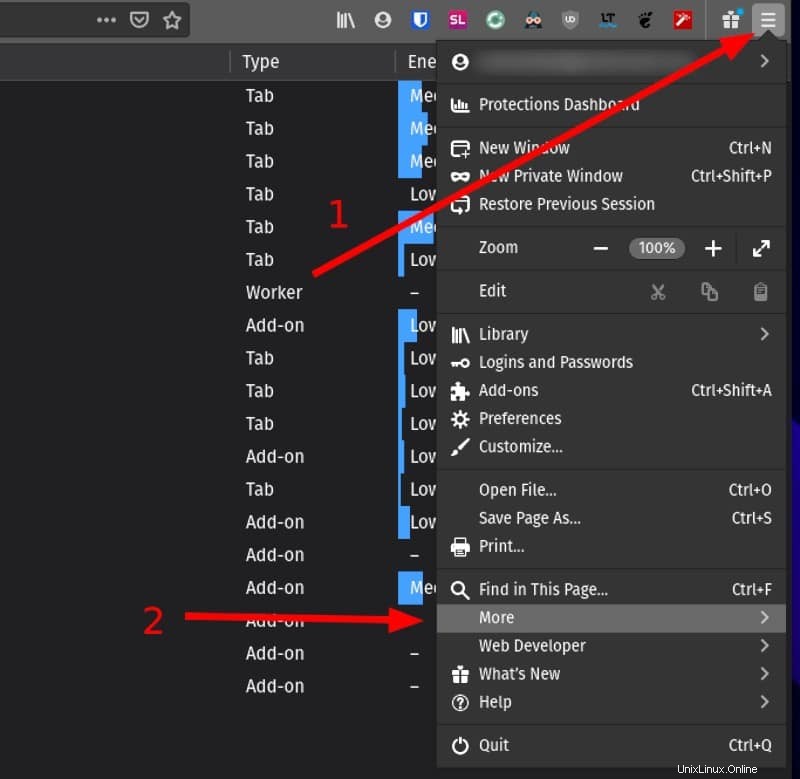
A continuación, encontrarás la opción para seleccionar “Administrador de tareas ” — así que solo haz clic en él.
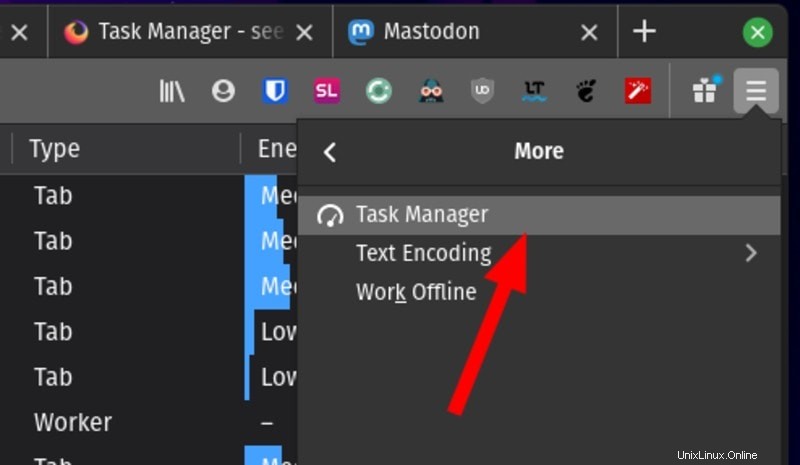
Usar el administrador de tareas de Firefox
Una vez allí, puede verificar el uso de recursos, expandir las pestañas para ver los rastreadores y su uso, y también elegir cerrar las pestañas allí mismo, como se destaca en la captura de pantalla a continuación.
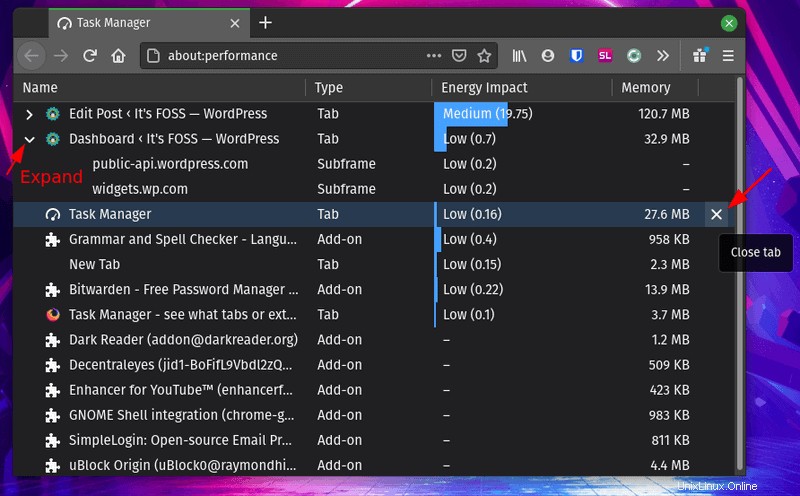
Esto es lo que debe saber:
- Impacto energético significa consumo de CPU.
- Los submarcos o las subtareas suelen ser los rastreadores/scripts asociados con una pestaña que debe ejecutarse en segundo plano.
Con este administrador de tareas, también puede detectar un script malicioso en un sitio si está causando que su navegador se ralentice.
Esto no es ciencia espacial, pero no muchas personas conocen el administrador de tareas de Firefox. Ahora que lo sabes, esto debería ser bastante útil, ¿no crees?